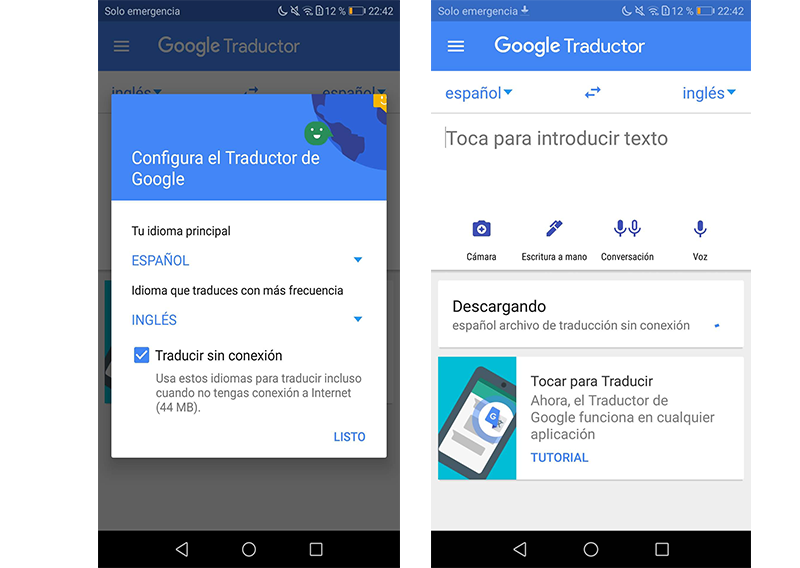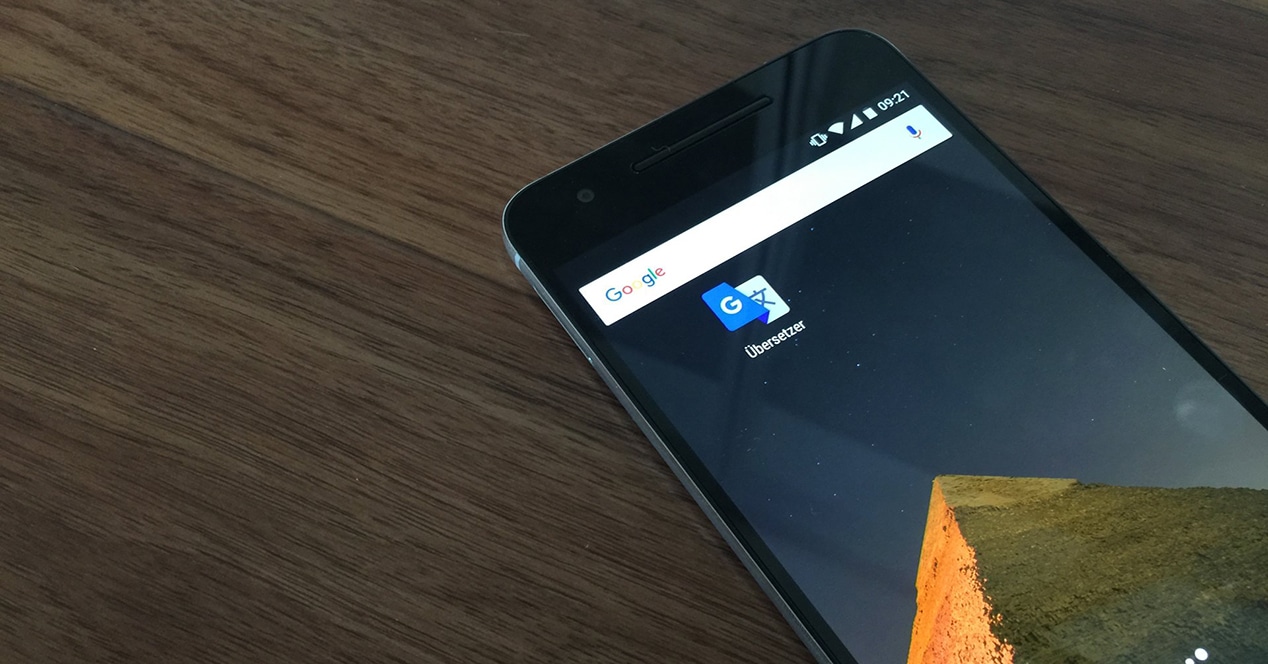
Nous sommes habitués à cette voix féminine qui traduit depuis des années les mots que nous insérons dans une autre langue. Désormais, c'est peut-être notre voix qui occupe le devant de la scène dans Google Traduction, puisqu'il est possible de transcrire notre voix pour qu'elle soit entendue dans une autre langue.
C'est une fonction qui a été implémentée récemment sur la plate-forme Android, depuis les dernières mises à jour de l'application. Par conséquent, nous allons vous expliquer comment activer cet outil et en tirer le meilleur parti.
Comment fonctionne cette transcription ?
La vérité est qu'il existait déjà un outil qui répondait à ce besoin, bien qu'indépendamment du traducteur, avec une application connue sous le nom de « transcription instantanée ». C'est vraiment une idée importée du Google Pixel, qui possèdent cette transcription mais de manière plus limitée puisqu'il n'était pas possible de changer la langue.
C'est désormais possible, et aussi de manière très confortable, tout comme nous changeons de langue pour traduire des textes comme nous l'avons toujours fait. Ce que nous pouvons faire, à partir de Google Translate, c'est transcrire notre voix instantanément et traduisez-le dans la langue que nous avons préalablement choisie. Il est conçu pour se produire lors d'événements, de conférences ou de conversations avec des habitants d'autres pays.
Tout fonctionne à travers le Intelligence artificielle de Google, avec un moteur qui reçoit toutes les informations de l'environnement et détecte par intensité audio, de sorte que si notre voix est près de l'appareil, elle décrira plus ou moins précisément nos paroles.
Activer la transcription Google Traduction
Il est plus facile de le faire que de l'expliquer. La seule exigence est d'avoir l'application installée sur le smartphone, à partir de là, nous pouvons procéder à un premier test de cet outil. Ensuite, nous allons à la section "Transcrire" où le menu à transcrire apparaîtra, bien que nous devions d'abord accorder à l'application les autorisations pour accéder au microphone.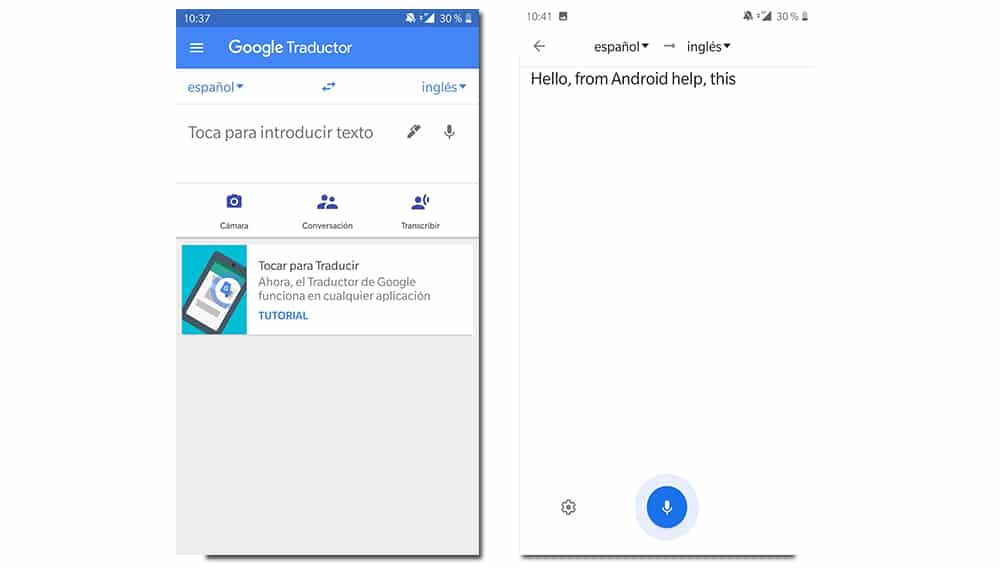
La langue source apparaîtra en haut, dans ce cas l'espagnol, bien qu'elle puisse être modifiée dans le petit onglet qui apparaît à côté. Également en haut du panneau, vous trouverez la langue vers laquelle vous allez traduire le texte. Le traducteur dispose d'un mode automatique, qui détecte la langue par lui-même, mais nous vous recommandons de le régler manuellement pour éviter les erreurs. Une fois configuré, nous pouvons parler au terminal.
Il effectue également le processus en sens inverse
Non seulement il traduit ce que nous disons dans d'autres langues, mais il retranscrit également toutes les informations que nous recevons dans une langue que nous ne maîtrisons pas, la nôtre. En d'autres termes, transcrire ce que les gens veulent nous dire dans leur langue, et si nous ne le comprenons pas, l'application le traduit.
Pour y parvenir, nous inversons les langues d'entrée et de sortie au sein du même menu dont nous avons parlé dans la section précédente, afin que le traducteur le traduise dans notre langue et non l'inverse, comme c'était le cas dans l'autre cas.